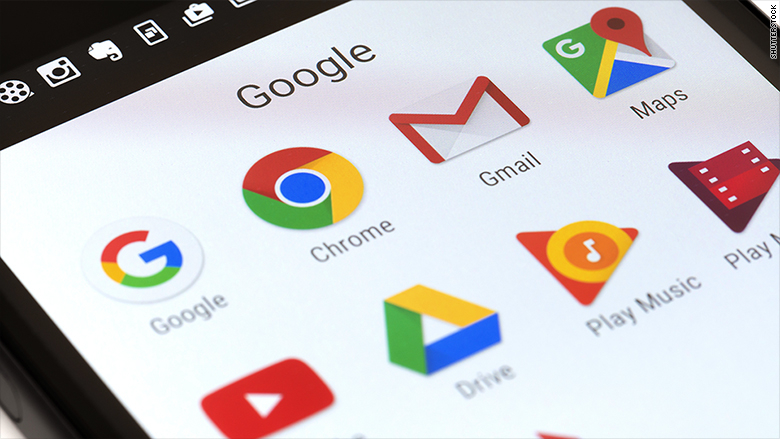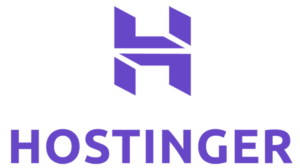¿Cómo configurar mi correo de Hostinger en GMAIL?
Tu correo empresarial es de suma importancia, para que te mantengas informado y no te pierdas de ningún correo te presentamos la forma para configurar tu email de hostinger de forma sencilla para que puedas recibir leer, contestar todos tus correos por medio de GMAIL.
Sigue los pasos para configurar tu correo empresarial y puedas revisarlo en tu bandeja de entrada de Gmail.
En Gmail puedes configurar más de una cuenta de correo empresarial por ejemplo:
| contacto@tudominio.com | nombre@tudominio.com | atencionaclientes@tudominio.com |
Configure una cuenta de correo electrónico en Gmail: administre su correo electrónico personalizado creado en Hostinger
Si desea configurar su cuenta de correo electrónico en Gmail, este artículo detallado lo ayudará a hacerlo de manera rápida y fácil.
Nota: Este artículo se aplica solo a los servicios de correo gratuitos en Hostinger.
Paso 1: Reúna la información
Para usar Gmail con su cuenta de correo electrónico, creada en Hostinger, primero deberá reunir todos los detalles. Hosting → Administrar → Cuentas de correo:

Los detalles necesarios se mostrarán en la parte superior de la página:
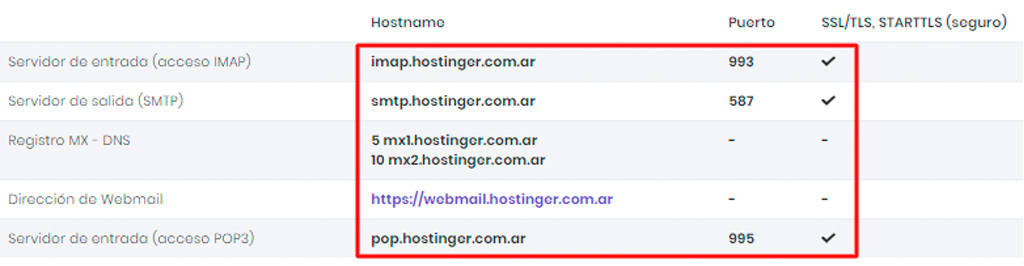
Paso 2: Cree una cuenta en Gmail
Inicie sesión en su cuenta de Gmail y vaya a Configuración:

Luego vaya a la pestaña Cuentas e Importación y haga clic en Agregar una cuenta de correo:
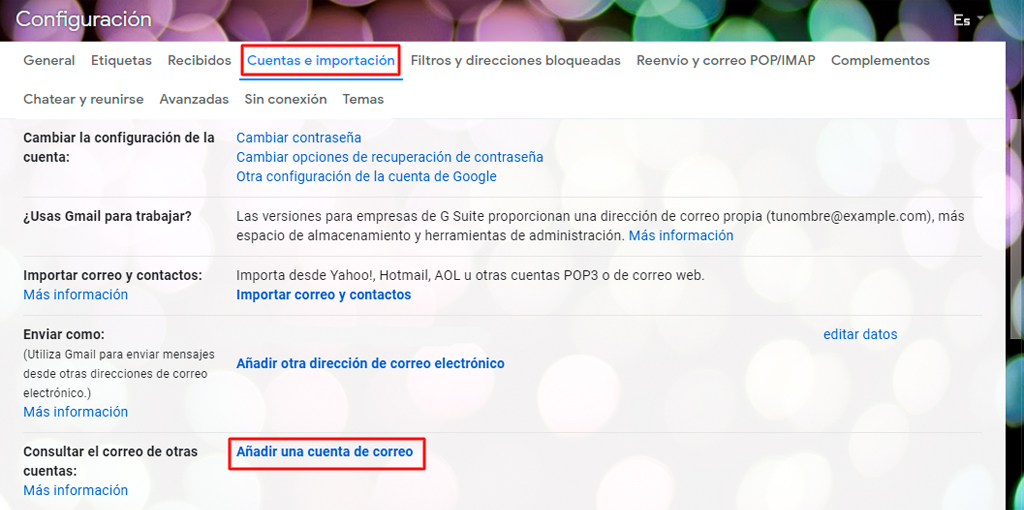
Inserte la dirección de correo electrónico que ha creado en Hostinger y haga clic en Siguiente:
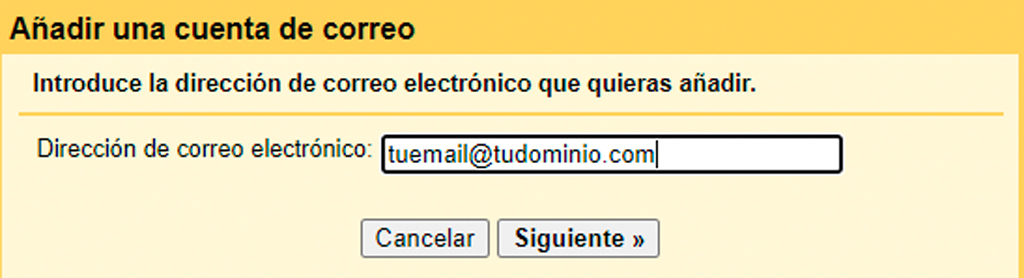
Paso 3: Inserte los detalles del correo electrónico
Elija la opción POP3 y haga clic en Siguiente:
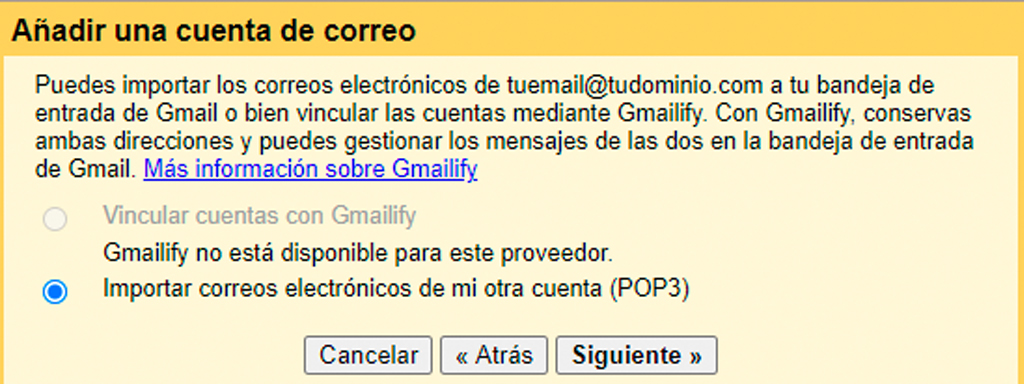
Inserte los detalles que obtuvo en el primer paso:
Nombre de usuario: dirección de correo electrónico completa
Contraseña: contraseña de correo electrónico
Servidor POP: pop.hostinger.com
PUERTO: 995
NOTA: Asegúrese de seleccionar la opción Usar siempre una conexión segura SSL.
Una vez que se hayan completado todos los datos como en el ejemplo anterior, haga clic en Agregar cuenta.
¡Felicitaciones!, ahora recibirá mensajes en este correo electrónico
Paso 4: Configurar la recepción de correo electrónico
Si también desea enviar correos electrónicos, continúe configurando el servidor de envío seleccionando Sí y presionando Siguiente.
En la nueva ventana, inserte su nombre y haga clic en Siguiente paso:
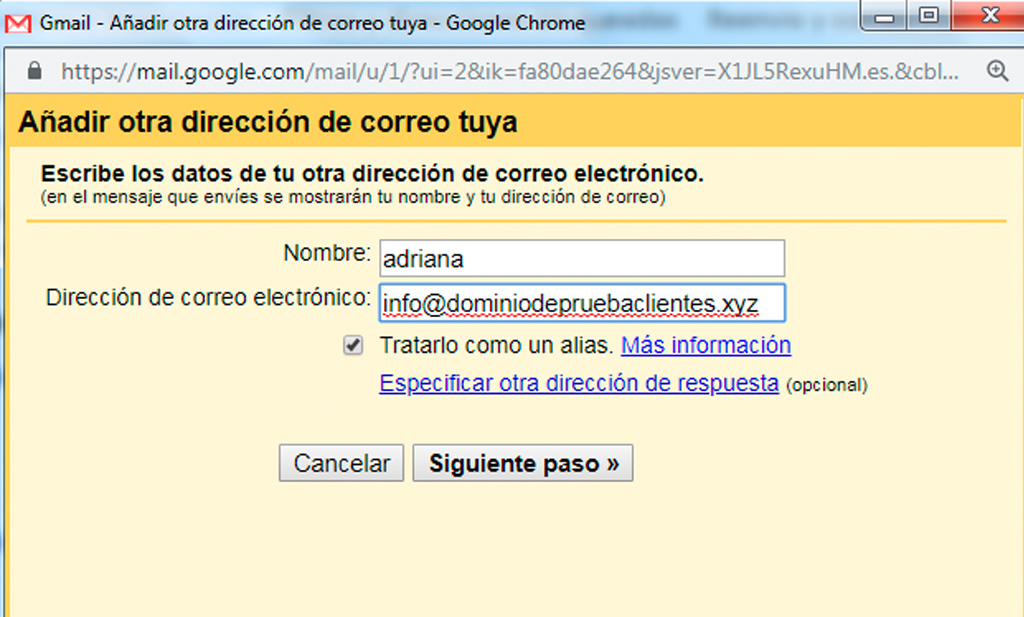
Ahora deberá completar los detalles del servidor saliente, usando la misma página que guardó anteriormente.
Nombre de usuario: su dirección de correo electrónico completa.
Contraseña: su contraseña de correo electrónico.
Servidor SMTP: smtp.hostinger.com
PUERTO: 587
Cifrado TLS
NOTA: Asegúrese de seleccionar la opción TLS para SMTP o correo de salida.
Una vez completados los datos, haga clic en Agregar cuenta.
Paso 5 – Confirmación
Ver el último mensaje de confirmación:
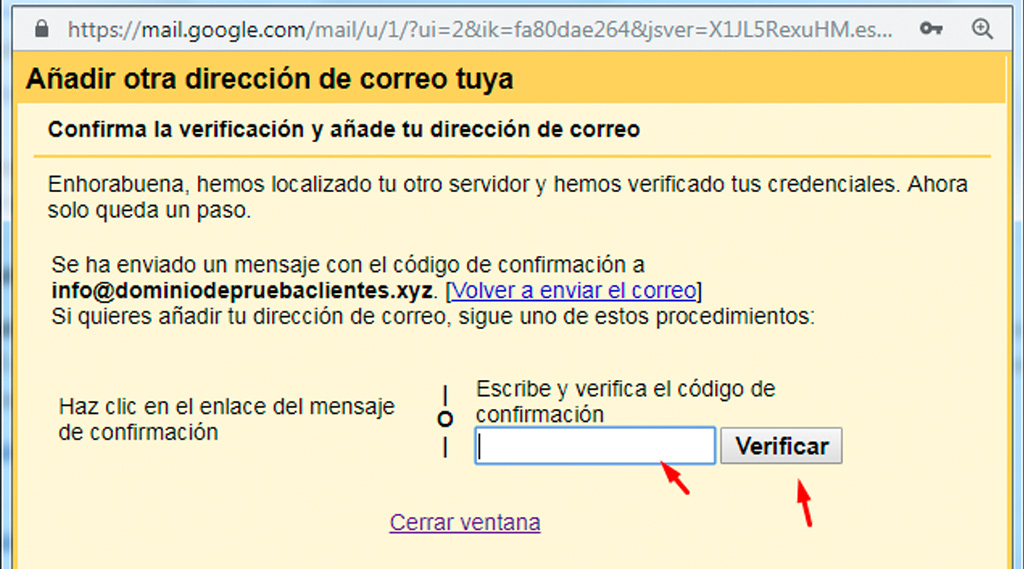
Luego recibirá un correo electrónico a su cuenta de Gmail con un código de verificación y un enlace. Ahora tiene 2 formas de confirmar, presionando el enlace o enviando el código desde el mismo correo electrónico.
*Si elige enviar el código, escríbalo y haga clic en Verificar. Una vez hecho esto, haga clic en Cerrar ventana.
*De lo contrario, solo vaya al correo electrónico que le han enviado y haga clic en el enlace:
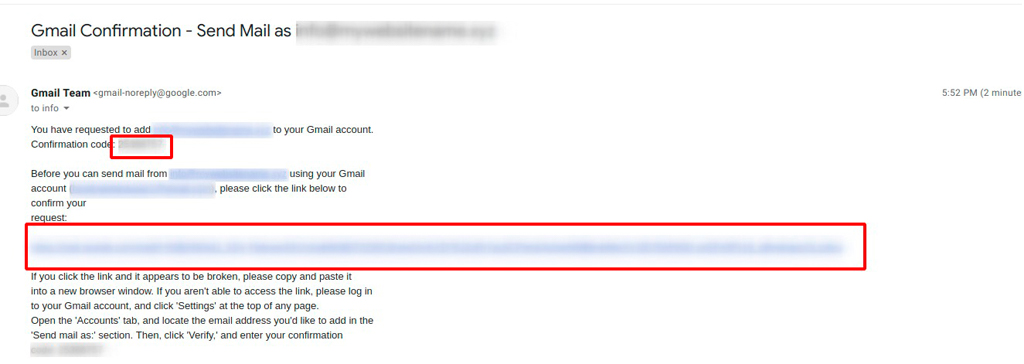
Se le dirigirá a una nueva página, donde deberá hacer clic en Confirmar.
Una vez confirmado, ¡ya está LISTO!
Ahora puede recibir y enviar correos electrónicos utilizando la plataforma Gmail desde su dirección de correo electrónico privada creada en Hostinger.
¿Que es POP e IMAP?
| POP: |
|---|
| El servicio o método POP funciona ponerse en contacto con su servicio de correo electrónico y descargar todos los mensajes nuevos desde él. Una vez que se descargan en tu PC o Mac, se eliminan del servicio de correo electrónico. Esto significa que, después de descargar el correo electrónico, solo se puede acceder a él con el mismo equipo. Si intentas acceder a tu correo electrónico desde un dispositivo diferente, los mensajes que se descargaron previamente no estarán disponibles. El correo enviado se almacena de forma local en tu PC o Mac, no en el servidor de correo electrónico. Una gran cantidad de proveedores de servicios de Internet (ISP) ofrecen cuentas de correo electrónico que usan POP. |
| IMAP: |
|---|
| El servicio o método IMAP Te permite acceder a tu correo electrónico dondequiera que estés, desde cualquier dispositivo. Cuando lees un mensaje de correo electrónico con IMAP, en realidad no se descarga ni almacena en el equipo; en su lugar, lo está leyendo desde el servicio de correo electrónico. Como resultado, se puede comprobar el correo electrónico desde diferentes dispositivos, en cualquier lugar del mundo: tu teléfono, un equipo, el equipo de un amigo. IMAP solo descarga un mensaje al hacer clic en él y los datos adjuntos no se descargan automáticamente. De esta forma, podrá comprobar los mensajes mucho más rápidamente que POP. |